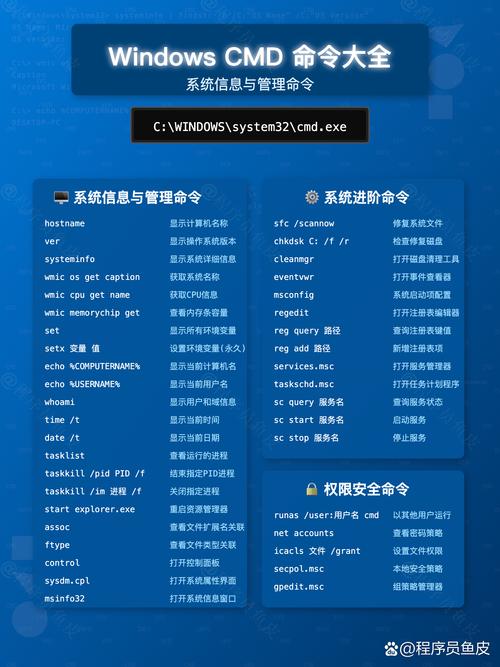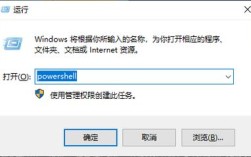在Windows操作系统中,通过命令提示符(CMD)重启服务是一项常见的管理任务,尤其适用于服务器环境或需要远程维护的场景,CMD作为Windows的命令行工具,提供了简洁高效的服务管理方式,通过net stop和net start命令的组合,可以快速完成服务的重启操作,以下是关于CMD重启服务的详细说明,包括命令语法、操作步骤、注意事项及常见问题解答。
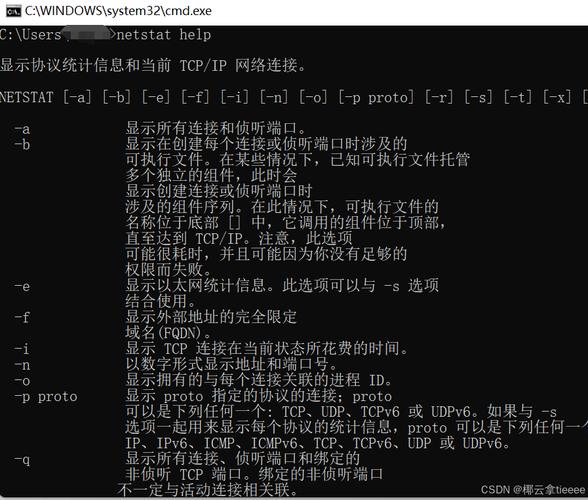
CMD重启服务的基本命令
在CMD中,重启服务的核心命令分为两步:先停止目标服务,再重新启动该服务,具体命令如下:
- 停止服务:
net stop "服务名称"- 停止名为"MySQL"的服务,输入:
net stop "MySQL"
- 停止名为"MySQL"的服务,输入:
- 启动服务:
net start "服务名称"- 启动名为"MySQL"的服务,输入:
net start "MySQL"
- 启动名为"MySQL"的服务,输入:
将两步命令结合,即可实现服务的重启操作,需要注意的是,服务名称通常需要使用英文双引号包裹,尤其是当服务名称包含空格或特殊字符时,否则可能导致命令解析错误。
操作步骤详解
打开命令提示符(CMD)
- 方法一:按下
Win + R键,输入cmd,按回车。 - 方法二:在开始菜单搜索“cmd”,右键选择“以管理员身份运行”(部分服务需要管理员权限才能操作)。
确认服务名称
- 如果不确定服务的准确名称,可通过以下命令查看系统中所有服务的列表:
net start
该命令会列出当前运行的所有服务名称及其描述,若需查看所有服务(包括未运行的),可使用:
sc query state= all
执行停止和启动命令
- 以“Windows Update”服务为例,其服务名称为"wuauserv",操作步骤如下:
net stop wuauserv net start wuauserv
- 命令执行后,CMD会返回服务状态信息,服务已成功停止”或“服务已成功启动”。
验证服务状态
- 重启完成后,可通过以下命令确认服务是否正常运行:
sc query wuauserv
在返回结果中,查找“STATE”字段,若显示“RUNNING”,则表示服务已成功启动。
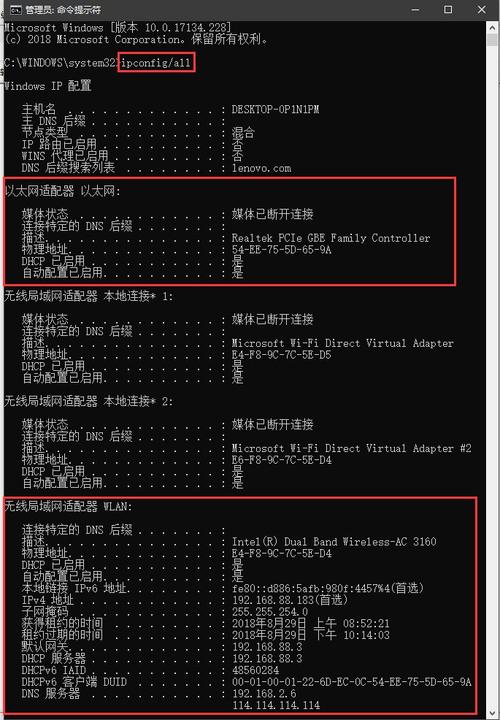 (图片来源网络,侵删)
(图片来源网络,侵删)
注意事项
- 管理员权限:部分系统核心服务(如“Windows Event Log”)需要管理员权限才能停止或启动,建议以管理员身份运行CMD。
- 服务依赖关系:某些服务依赖于其他服务,直接停止可能导致依赖服务异常,停止“Print Spooler”可能会影响打印功能,若需停止依赖服务,可先停止被依赖的服务,再按顺序重启。
- 命令参数:
net命令支持额外参数,如/y表示确认操作(无需二次确认),net stop /y "服务名称"。 - 服务名称与显示名称:服务名称(Service Name)是系统内部使用的唯一标识,而显示名称(Display Name)是用户看到的名称。“Windows Update”的显示名称为“Windows Update”,但服务名称为“wuauserv”,务必使用服务名称执行命令。
常见服务重启示例
以下是几个常用服务的重启命令,供参考:
| 服务显示名称 | 服务名称 | 重启命令组合 |
|---|---|---|
| Windows Update | wuauserv | net stop wuauserv & net start wuauserv |
| DNS Client | Dnscache | net stop Dnscache & net start Dnscache |
| Print Spooler | Spooler | net stop Spooler & net start Spooler |
| Server | lanmanserver | net stop lanmanserver & net start lanmanserver |
相关问答FAQs
问题1:如果服务停止后无法重新启动,可能的原因是什么?
解答:服务无法启动通常有以下几个原因:
- 权限不足:当前用户没有启动该服务的权限,需以管理员身份运行CMD。
- 服务依赖缺失:依赖的服务未运行,需先启动依赖服务,可通过
sc queryex "服务名称"查看依赖关系。 - 服务文件损坏:服务对应的可执行文件可能损坏,需尝试修复或重新安装服务。
- 端口冲突:若服务使用特定端口(如Web服务),可能因端口被占用导致启动失败,需检查端口占用情况(使用
netstat -ano命令)。
问题2:如何通过脚本批量重启多个服务?
解答:可通过批处理脚本(.bat文件)批量重启多个服务,以下脚本可重启“DNS Client”和“Print Spooler”服务:
@echo off echo 正在停止服务... net stop /y Dnscache net stop /y Spooler echo 正在启动服务... net start Dnscache net start Spooler echo 服务重启完成! pause
将上述代码保存为.bat文件,双击运行即可,若需更复杂的逻辑(如条件判断),可结合if语句和sc query命令实现。